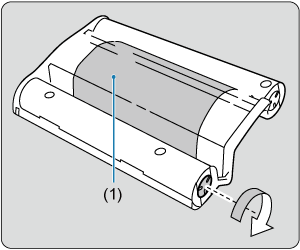准备打印机和进行打印
请按照以下步骤,将纸张和墨盒装入打印机并进行打印。
-
打开打印机的电源。
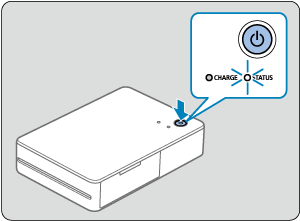
- 按住电源按钮直至STATUS指示灯开始以白色闪烁,然后等待指示灯亮起。
-
装入纸张。

- 滑动开关以解锁,然后打开纸匣槽盖。
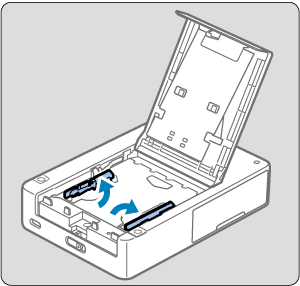
- 立起纸张导片。
- 装入正方形格式纸张时,请勿立起纸张导片。
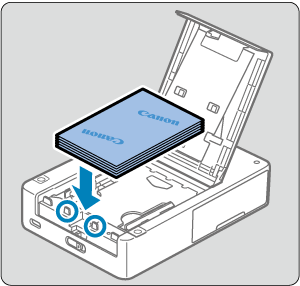
- 以打印面(没有佳能徽标的一面)朝下装入纸张(最多10张),小心不要触碰到打印面。
- 将纸张与圆圈指示的位置对齐,请勿抵靠槽室后部。
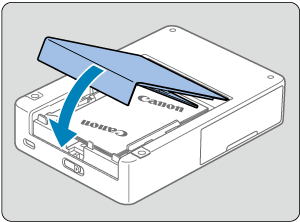
- 关闭纸匣槽盖。
-
放入墨盒。

- 打开墨盒槽盖。
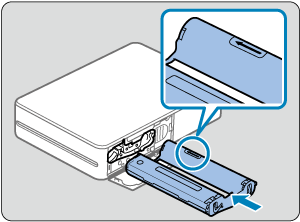
- 将新墨盒以正确的方向插入打印机,直至其卡入到位。
- 请使用适合所装入纸张尺寸的墨盒。
-
扫描QR码以连接到打印机并进行注册。
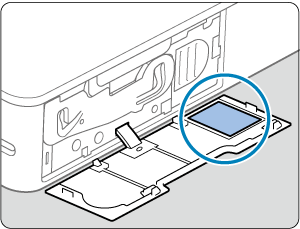
- 按照SELPHY Photo Layout的使用说明,扫描QR码以连接到打印机并进行注册。
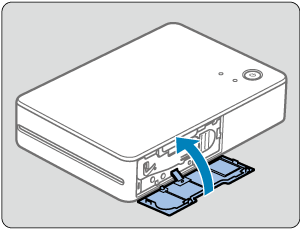
- 关闭墨盒槽盖。
-
打印。
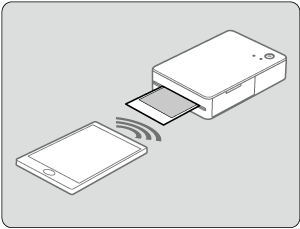
- 从SELPHY Photo Layout打印。
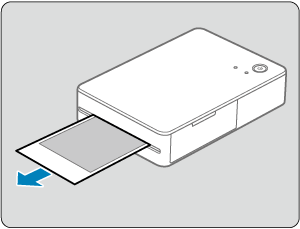
- 打印完成后,请取出打印件。
-
关闭打印机电源。
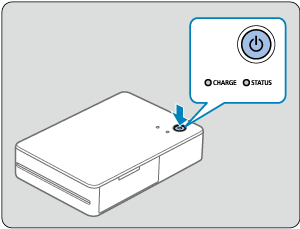
- 使用完成后,按住电源按钮直至STATUS指示灯熄灭。
注意
- 将打印机放在桌面或其他平坦、稳定的表面上。请勿将打印机放在不稳定或倾斜的表面上。
- 在出纸口前为打印件输出留足空间。
- 再次注册打印机时(例如,您更换了智能手机时),需要用到QR码标签。请使用智能手机的相机等设备给QR码拍张照片,以便留存备用。
注意事项
- 如果色带松弛,请轻轻转动链轮将其拉紧。请勿触碰色带(1)。